باستخدام الإعدادات الافتراضية ، يعرض Windows 10 أحيانًا اقتراحات للتطبيق في الجانب الأيسر من القائمة "ابدأ". كما ترى في الصورة أدناه ، فإن نظام التشغيل Windows 10 يقترح علي تثبيت تطبيق TouchMail.
كما قيل من قبل ، تظهر اقتراحات التطبيق في قائمة "ابدأ" من حين لآخر ، ولن تشاهد اقتراحات التطبيق في كل مرة تفتح فيها قائمة "ابدأ". بينما تعرض قائمة "ابدأ" اقتراحات التطبيق فقط حتى الآن ، قد تستخدم Microsoft هذه الميزة والميزة لإظهار أنواع أخرى من الاقتراحات في المستقبل.

كما ترون في الصورة أعلاه ، فإن اقتراح التطبيق يوصي بتطبيقات ذات جودة فقط. تساعدك هذه الميزة على اكتشاف التطبيقات عالية الجودة دون الحاجة إلى البحث في الويب أو المتجر. بطريقة ما ، إنها ميزة جديدة. ومع ذلك ، لا يحب جميع المستخدمين رؤية الاقتراحات في قائمة "ابدأ".
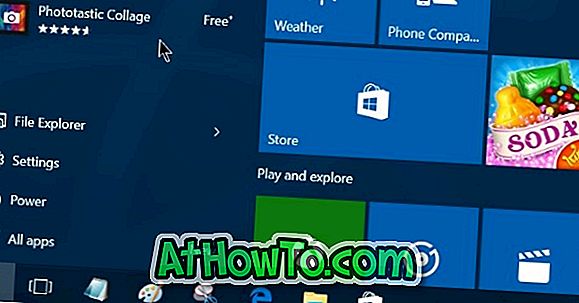
لحسن الحظ ، إذا لم تعجبك Windows 10 عن عرض إعلانات التطبيق في قائمة "ابدأ" ، يمكنك إيقاف تشغيل اقتراحات التطبيق ضمن تطبيق الإعدادات.
قم بإيقاف تشغيل اقتراحات التطبيق في قائمة ابدأ في Windows 10
أكمل الإرشادات الواردة أدناه لإيقاف تشغيل اقتراحات التطبيق في قائمة ابدأ في Windows 10.
طريقة 1 من 2
الخطوة 1: افتح قائمة ابدأ ، ثم انقر فوق الإعدادات لفتح نفسه. بدلاً من ذلك ، يمكنك في الوقت نفسه الضغط على شعار Windows ومفاتيح I (شعار Windows + I) لفتح الإعدادات باستخدام اختصار لوحة المفاتيح.
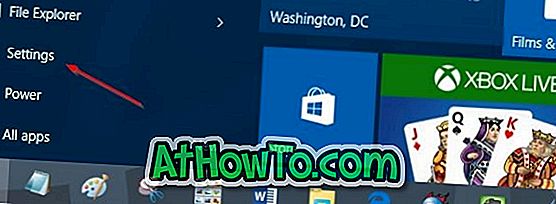
الخطوة 2: بمجرد تشغيل تطبيق الإعدادات ، انقر أيقونة التخصيص .
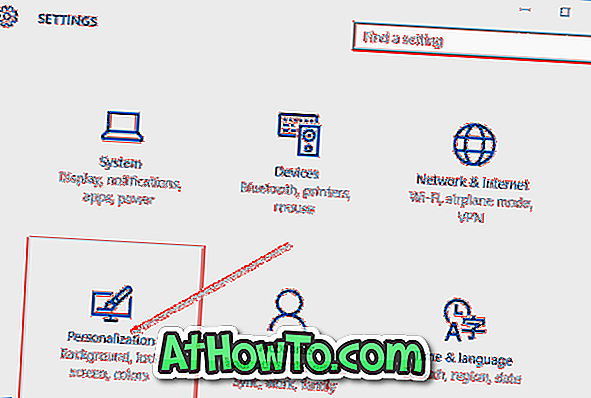
الخطوة 3: انقر فوق ابدأ .
الخطوة 4: قم بإيقاف تشغيل الخيار المسمى أحيانًا إظهار الاقتراحات في "ابدأ" لتعطيل التطبيق واقتراحات أخرى في قائمة "ابدأ".
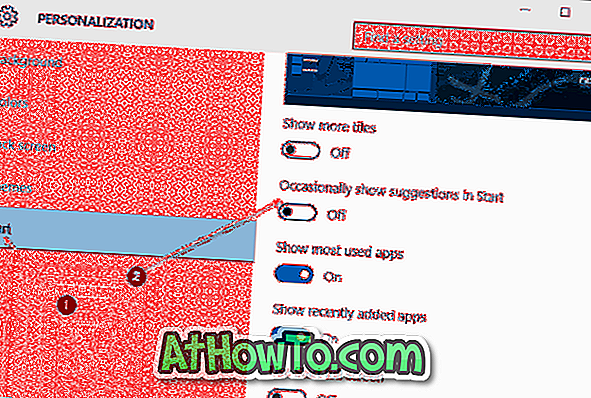
طريقة 2 من 2
الخطوة 1: عندما ترى اقتراح تطبيق في قائمة "ابدأ" ، انقر بزر الماوس الأيمن على الاقتراح.
الخطوة 2: انقر فوق إيقاف تشغيل جميع الاقتراحات لإيقاف كل نوع من اقتراحات التطبيق في قائمة ابدأ.
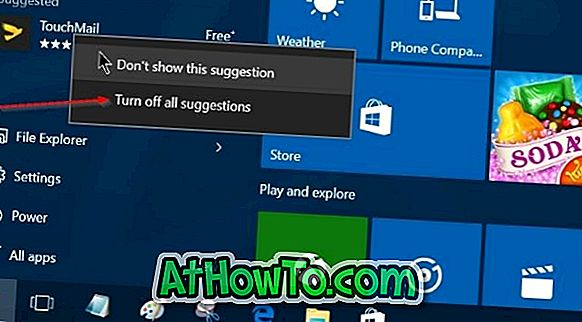
انقر فوق عدم إظهار هذا الاقتراح لمشاهدة التطبيق المقترح الجديد.
قد يكون اهتمامنا بكيفية جعل دليل قائمة البدء شفافًا.














